Spotify
- 1. spotify खाते
- 1 देशों spotify
- 2 उपयोगकर्ता नाम और पासवर्ड
- 3 लॉगिन मुद्दों
- Spotify में 4 साइन इन करें
- 5 प्रीमियम Android spotify
- 6 प्रीमियम कोड
- 7 बिना विज्ञापन Spotify
- 8 spotify उपहार कार्ड
- 9 spotify सदस्यता
- अद्यतन 10 spotify
- 11 spotify के उन्नयन
- 12 spotify असीमित
- 13 प्रीमियम spotify
- 14 spotify दरार
- 15 delete Spotify खाते
- 16 रद्द Spotify खाते
- 2. डिस्काउंट & नि: शुल्क
- 1 spotify लागत
- 2 spotify 30 दिन परीक्षण
- 3 नि: शुल्क प्रीमियम spotify
- 4 3 महीने मुक्त spotify
- 5 Tria प्रीमियम मुफ्त
- 6 spotify छूट
- 7 spotify परिवार
- 8 छात्र डिस्काउंट
- 9 spotify के छात्रों के लिए
- 10 कूपन spotify
- 3. spotify प्लेलिस्ट् स
- 1 प्लेलिस्ट बनाएँ
- 2 निर्यात Spotify प्लेलिस्ट
- 3 सहयोगात्मक प्लेलिस्ट
- 4 सर्वश्रेष्ठ Spotify प्लेलिस्ट् स
- 5 डाउनलोड Spotify प्लेलिस्ट
- 6 Spotify शीर्ष गीत
- 7 साझा प्लेलिस्ट
- 8 संगीत चलाएँ-सूची सहेजें
- 9 Spotify वर्ष संगीत में
- 4. spotify उपकरण
- 1 सर्वश्रेष्ठ Spotify डाउनलोडर
- 2 Spotify से संगीत डाउनलोड करें
- 3 विगेट्स spotify
- 4 spotify खूनी
- 5 spotify रिकार्डर
- Spotify पर 6 प्ले
- 7 Spotify Player
- Spotify के लिए 8 वैकल्पिक
- 5. spotify के उपकरणों के लिए
- 1 डेस्कटॉप spotify ऑनलाइन
- 2 विंडोज के लिए spotify
- 3 पीसी spotify
- मैक के लिए 4 spotify
- 5 लिनक्स spotify
- 6 spotify पोर्टेबल
- पर Windows Phone 7 spotify
- Android के 8 spotify
- 9 spotify APK डाउनलोड
- IPhone के लिए 10 Spotify
- 11 मोबाइल spotify
- 12 ग्राहक spotify
- 6. Spotify के लिए युक्तियाँ
- 1 इतिहास spotify
- 2 उच्च गुणवत्ता spotify
- 3 spotify प्रॉक्सी
- 4 खुले Spotify
- Spotify 5 स्थापित करें
- Spotify 6 का पालन
- Spotify पर 7 दोस्तों
- 8 डाउनलोड Spotify
- 9 spotify प्रतिबंध
- 10 रेडियो spotify
- 11 spotify रिमोट कंट्रोल
- Spotify 12 खोज
- 13 संगीत अपलोड करें
- 14 मुद्दों Spotify
- 7. दूसरों
कैसे पाने के लिए उच्च गुणवत्ता स्ट्रीमिंग Spotify?
संगीत है मज़ा जब तुम हर धड़कन को सुन सकते हैं और टोन। शुद्ध संगीत का प्रभाव कि एक संगीत प्रेमी के लिए लिंक कर सकते हैं उत्साह और जुनून की एक सनसनी बना सकते हैं। बस देख एक चलचित्र या वीडियो उच्च परिभाषा में एक अद्भुत अनुभव है, पहुँच उच्च गुणवत्ता संगीत एक सनसनीखेज लग रहा है की तरह। Spotify यह एक क्लिक पर उपलब्ध कराया गया। तुम सब करने की ज़रूरत है कुछ सरल चरणों का पालन करें और आप मांग पर उच्च गुणवत्ता संगीत का आनंद लें कर सकते हैं। Spotify संगीत 320 केबीपीएस के रूप में के रूप में उच्च गुणवत्ता पर उपलब्ध है। लेकिन, वहाँ उस उच्च गुणवत्ता स्ट्रीमिंग का उपयोग करने के लिए कुछ सीमाएँ हैं।
जब हम संगीत के बारे में ले, ध्वनि की गुणवत्ता से समझौता किया जा नहीं कर सकता। और Spotify कभी नहीं इसे बाजार में एक अनुकूल विकल्प बनाने के अपने उपयोगकर्ताओं को निराश करने की इच्छा। Spotify उपयोगकर्ताओं के विभिन्न प्रकार के लिए विभिन्न विकल्पों की पेशकश की है। संगीत शैलियों, playlists, कलाकारों, सदस्यता सेवाओं, रेडियो स्टेशनों, अलग अलग समय से संगीत और स्ट्रीमिंग संगीत की गुणवत्ता से वे सुनने के लिए इच्छा है। अब है कि सुविधाओं की एक लंबी सूची है, लेकिन हम चर्चा करेंगे अब आप अपने डिवाइस पर संगीत सुन अनुभव सुधार सकते हैं। आप उपलब्ध विकल्प और गुणवत्ता कि आपका नेटवर्क डेटा उपयोग योजना सूट और भी गुणवत्ता संगीत सुनने के लिए अपनी इच्छा को पूरा कर सकते हैं से चुन सकते हैं।
- भाग 1। कंप्यूटर पर उच्च गुणवत्ता Spotify
- 2. भाग कैसे संगीत गुणवत्ता App (Android और iOS उपयोगकर्ताओं) को बदलने के लिए
- 3. भाग कैसे बिट दर स्ट्रीमिंग की गुणवत्ता में सुधार करने के लिए सेट करें
-
Spotify उच्च गुणवत्ता स्ट्रीमिंग संगीत TunesGo के साथ नि: शुल्क डाउनलोड
1. उच्च गुणवत्ता Spotify कंप्यूटर पर
1. मैक प्रयोक्ता के लिए
यहाँ क्या Spotify उच्च गुणवत्ता het स्ट्रीमिंग के लिए करते हैं करने के लिए मैक उपयोगकर्ताओं की आवश्यकता है। कदम आसान कर रहे हैं और किसी Spotify के उपयोग के द्वारा किया जा सकता है।
Step1
: Spotify मेनू पर क्लिक करेंचरण 2
: पॉप-अप मेनू से वरीयताओं चुनेंसंगीत गुणवत्ता अनुभाग से टॉगल स्विच (बदल जाता है पर हरी) स्विच करें और आप उच्च गुणवत्ता संगीत स्ट्रीमिंग के लिए उपयोग मिलता है।
2. windows के लिए
संपादन मेनू पर क्लिक करें, प्राथमिकताएँ चुनें और उच्च गुणवत्ता संगीत सुनने के लिए संगीत गुणवत्ता टॉगल स्विच स्विच। कृपया ध्यान दें कि इस उच्च गुणवत्ता स्ट्रीमिंग प्रीमियम खाते के लिए केवल उपलब्ध है।
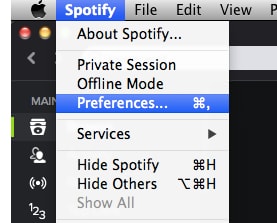

2. App (Android और iOS उपयोगकर्ताओं) पर संगीत की गुणवत्ता को बदलने के लिए कैसे
यहाँ कर रहे हैं सरल stels अगर आप अपने अनु याद रहे, बेहतर पर संगीत की गुणवत्ता को बदलने के लिए चाहते हैं संगीत की गुणवत्ता बेहतर हो जाएगा आप ध्वनि का अनुभव। इसलिए, यह महत्वपूर्ण है कि अगर आप का सबसे अच्छा अनुभव प्राप्त करने के लिए देख रहे हैं आप संगीत की सर्वोच्च बिट दर है।
Step1
: मेनू पर जाएँ और सेटिंग का चयन करें
चरण 2
: संगीत की गुणवत्ता पर टैप करें और स्ट्रीम गुणवत्ता (सामान्य, उच्च या अति) का चयन करें
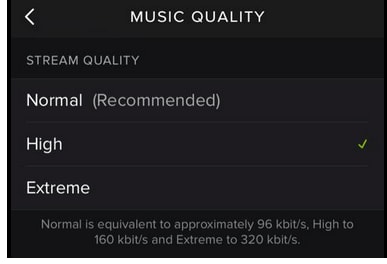
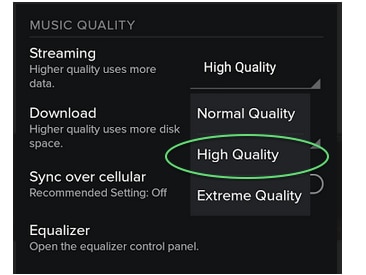
3. बिट दर स्ट्रीमिंग की गुणवत्ता में सुधार करने के लिए सेट करने के लिए कैसे
बिट दर किसी भी ऑडियो या संगीत ट्रैक की ध्वनि की गुणवत्ता की दर को मापने पैमाने माना जाता है। उच्च दर बेहतर गुणवत्ता है। लेकिन यह पर्याप्त उच्च upto किया जा कर सकते हैं एक निश्चित सीमा होती। एक सामान्य गुणवत्ता संगीत ऑडियो बिट दर लगभग 160 kbps होगा, जबकि आम तौर पर उच्च गुणवत्ता संगीत 320 केबीपीएस (कभी-कभी एक 480 केबीपीएस) के लिए के रूप में के रूप में उच्च श्रेणी निर्धारण किया है।
Spotify 3 अलग बिट स्तर उनके संगीत सुन अनुभव को बढ़ाने के लिए उपयोगकर्ताओं के लिए उपलब्ध बना दिया है। सभी तुम जाने की जरूरत है निम्न चरणों का पालन करें।
नोट: हालांकि इस सेवा प्रीमियम खाता उपयोगकर्ताओं के लिए उपलब्ध है, लेकिन उपयोगकर्ताओं को मुक्त कर सकते हैं भी बढ़ाने के बिट दर, लेकिन (आप कर सकते हैं फोन हैक या पिछले दरवाजे से घुसाने) इंटरनेट पर अन्य अनुप्रयोगों का उपयोग कर।
Step1
: अपने Spotify सेटिंग्स और स्ट्रीम का चयन करें सूची से पहुँच।चरण 2
:• IOS डिवाइस उपयोगकर्ताओं के लिए।
बैंडविड्थ (गुणवत्ता स्ट्रीमिंग) कि अपनी आवश्यकताओं सूट का चयन करें।
• डेस्कटॉप उपयोगकर्ताओं के लिए
तुम 2 विकल्पों में से चुन सकते हैं: मात्रा सामान्य या उच्च बिटरेट।
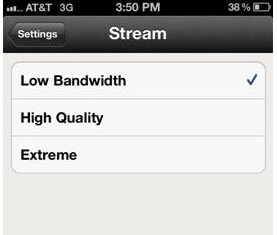
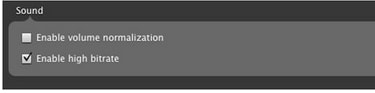
भले ही आप सेटिंग्स स्वैप और बिट गुणवत्ता स्ट्रीमिंग को सक्षम कर सकते हैं। कृपया सुनिश्चित करें कि आप एक स्वास्थ्य इंटरनेट कनेक्शन है। Spotify सेवाओं का उपयोग कर एक गरीब बैंडविड्थ या अस्वस्थ कनेक्शन्स पर अपेक्षित सेवाओं उद्धार नहीं होता और संगीत की गुणवत्ता कि अच्छा नहीं हो सकता।
भी उच्च बिट दर का मतलब है एक तेज दर से डाउनलोड करने के लिए स्विचन, यह आप की सदस्यता ली है डेटा कनेक्शन योजना की जरूरत है कि हाई स्पीड डाटा हस्तांतरण कि यह सुनिश्चित करने के लिए संकेत मिलता है। यदि योजना है कि गति का समर्थन नहीं करता, आप स्ट्रीमिंग गुणवत्ता में किसी भी अंतर महसूस कर सकते हैं।
इस प्रकार यह Spotify पर स्ट्रीमिंग बेहतर गुणवत्ता का उपयोग करने के लिए अच्छा, विश्वसनीय और स्वस्थ इंटरनेट सेवाओं का उपयोग करने के लिए सिफारिश की है।
Spotify उच्च गुणवत्ता स्ट्रीमिंग संगीत TunesGo के साथ नि: शुल्क डाउनलोड

Wondershare TunesGo - अंतरण को डाउनलोड करने और अपने iOS/Android उपकरणों के लिए अपने संगीत का प्रबंधन
- अपना व्यक्तिगत संगीत के स्रोत के रूप में YouTube
- अपने iOS डिवाइस से अपने संगीत हस्तांतरण
- Android के साथ iTunes का उपयोग करें
- अपने पूरे संगीत पुस्तकालय को पूरा
- Id3 टैग, कवर, बैकअप ठीक करें
- आइट्यून्स प्रतिबंध के बिना संगीत का प्रबंधन
- अपने iTunes चलाएँ-सूची साझा करें
